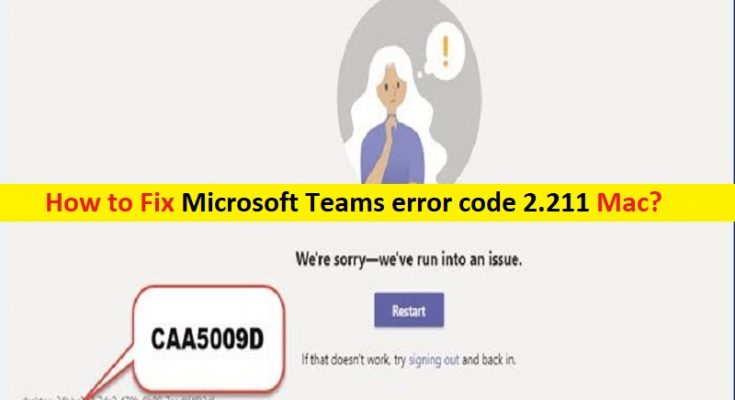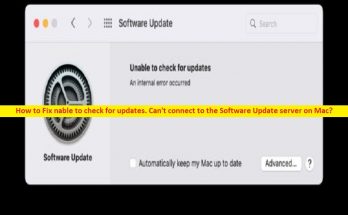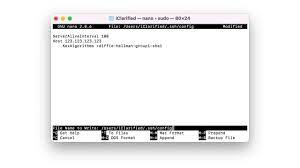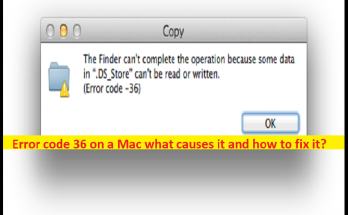O que é o “código de erro 2.211 do Microsoft Teams” no Mac?
Neste artigo, discutiremos como corrigir o código de erro do Microsoft Teams 2.211 Mac. Você será guiado com etapas/métodos fáceis para resolver o problema. Vamos iniciar a discussão.
‘Microsoft Teams’: o Microsoft Teams é uma plataforma proprietária de comunicação empresarial projetada e desenvolvida pela Microsoft, como parte da família de produtos Microsoft 365. O Microsoft Teams compete principalmente com a folga de serviço semelhante, oferecendo bate-papo e videoconferência no espaço de trabalho, armazenamento de arquivos e integração de aplicativos. O Microsoft Teams está disponível para dispositivos baseados em Android, iOS, Microsoft Windows OS, MacOS e Linux OS.
No entanto, vários usuários de Mac relataram que enfrentaram o código de erro 2.211 do Microsoft Teams Mac ou o código de erro 2.211 do Microsoft Teams quando tentaram fazer login em sua conta do Microsoft Teams em seu computador Mac. Esse problema indica que você não consegue fazer login em sua conta do Microsoft Teams no aplicativo cliente do Microsoft Teams ou no aplicativo Web do Microsoft Teams em seu computador Mac por alguns motivos.
Pode haver vários motivos por trás do problema, incluindo cache corrompido/desatualizado do aplicativo cliente Microsoft Teams, interferência de programa antivírus/firewall de terceiros instalado no computador ou programa antivírus integrado, aplicativo Microsoft Teams desatualizado/corrompido e outros problemas do Mac . É possível corrigir o problema com nossas instruções. Vamos à solução.
Como corrigir o código de erro do Microsoft Teams 2.211 Mac?
Método 1: Desative o software antivírus no Mac
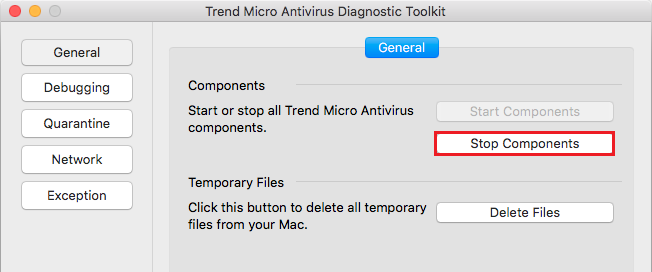
Esse problema pode ocorrer devido à interferência do software antivírus instalado no Mac. Você pode desativar seu software antivírus temporariamente no Mac para corrigir o problema e verificar se a desativação do antivírus funciona para você resolver o problema.
Método 2: limpar o cache do aplicativo Microsoft Teams
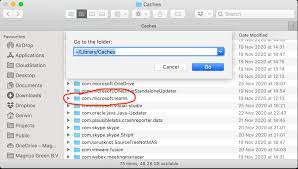
Outra maneira de corrigir o problema é limpar o cache do aplicativo Microsoft Teams no computador Mac.
Etapa 1: feche o aplicativo ‘Microsoft Teams’ completamente no Mac. Agora, acesse ‘Finder’ e clique no menu ‘Ir’
Passo 2: Clique em ‘Go Folder’, digite ‘~/Library/Caches’ e pressione a tecla ‘Enter’. Procure a pasta ‘com.microsoft.teams’ e exclua-a
Etapa 3: Agora, navegue até ~/Library/Application Support/Microsoft/Teams e exclua as subpastas presentes nele. A lista de subpastas será:
- Cache/Cache de Aplicativo
- blob_storage
- Cache
- bancos de dados
- GPUCache
- BD Indexado
- Armazenamento Local
- Tmp
Passo 4: Uma vez feito isso, reinicie o computador e verifique se o problema foi resolvido.
Método 3: verifique a atualização do aplicativo Microsoft Teams
A atualização do aplicativo Microsoft Teams para a versão mais recente pode resolver o problema. Para fazer isso, abra o aplicativo ‘Microsoft Teams’ e clique na sua foto de perfil e selecione a opção ‘Verificar atualização’ e instale as atualizações disponíveis no computador. Depois de atualizado, verifique se o problema foi resolvido.
Método 4: usar uma conta diferente do Office 365
Pode ser que sua conta atual do Microsoft Office 365 tenha sido corrompida. Você pode tentar corrigir o problema usando uma conta diferente ou criar uma nova conta e verificar se o problema foi resolvido.
Conclusão
Tenho certeza de que este post o ajudou em Como corrigir o código de erro do Microsoft Teams 2.211 Mac com etapas/métodos fáceis. Você pode ler e seguir nossas instruções para fazê-lo. Isso é tudo. Para quaisquer sugestões ou dúvidas, por favor escreva na caixa de comentários abaixo.